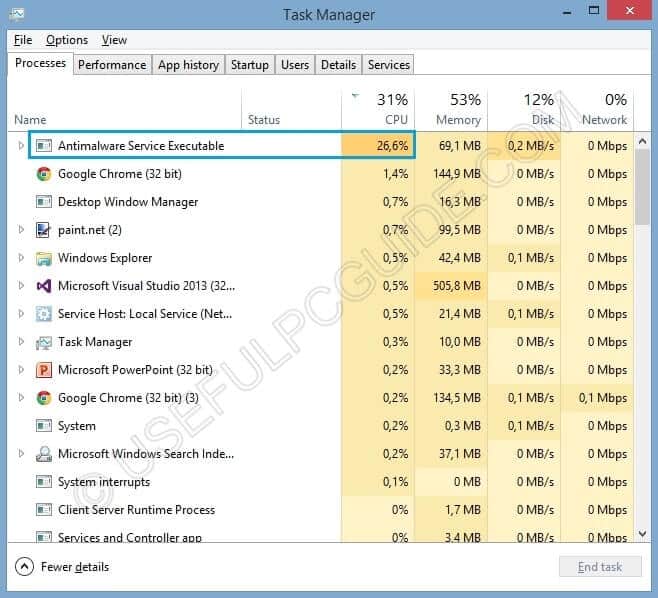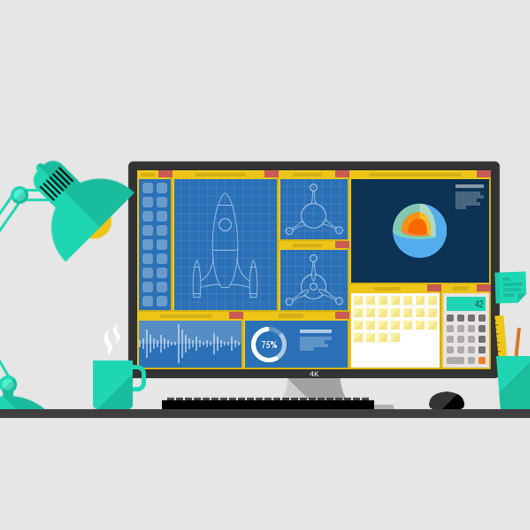Что такое VSync (And Should You Use It)?
Если вы заядлый игрок Fortnite, Minecraft, PUBG или любой другой многопользовательской онлайн-игры, вы, вероятно, в какой-то момент столкнулись со словом “VSync” в настройках вашей игры.
Но большинство людей не знают, что это слово значит.
Программы для Windows, мобильные приложения, игры - ВСЁ БЕСПЛАТНО, в нашем закрытом телеграмм канале - Подписывайтесь:)
VSync может значительно улучшить игровые возможности вашего ПК. Поэтому стоит научиться им пользоваться.
Мы изложили это руководство, чтобы помочь вам начать. Мы не только объясним, что такое VSync, но и обсудим его различные итерации.
Читайте дальше, чтобы узнать больше.
Прыгай:
- Что делает VSync?
- За и против VSync
- Тебе стоит включить VSync?
- Как включить VSync в панели управления Nvidia
- Включение VSync в настройках игры
- Различные типы VSync
- Тебе нужно беспокоиться о VSync?
Содержание
- Что делает VSync?
- Плюсы и минусы VSync
- Вы должны включить VSync или нет?
- Как включить VSync в панели управления Nvidia
- Включение VSync в настройках игры
- Различные типы VSync
- Адаптивный VSync
- NVidia G-Sync
- AMD FreeSync
- Enhanced Sync
- Мне действительно нужно беспокоиться о VSync?
Что делает VSync?
VSync, сокращение от “вертикальная синхронизация”, является опцией отображения, встречающейся в большинстве современных 3D-видеоигр.
По сути, это заставляет экран загружаться в целом, все сразу, без каких-либо “разрывов”.
Если вы когда-нибудь играли в такие игры, как Fortnite или Minecraft с выключенной вертикальной синхронизацией, вы наверняка видели, как что-то подобное происходит:
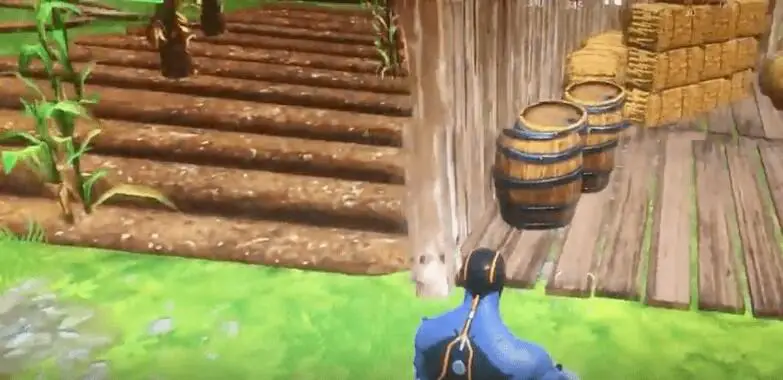

Обратите внимание на раскол, или “разрыв” в сторону середины экрана.
Слезы обычно происходят, когда монитор геймера не оборудован для работы с высококачественной графикой игры.
Каждый монитор имеет определенный частота обновленияили скорость, с которой он возобновляет отображаемое на нем изображение.
Высококачественные телевизоры и компьютерные мониторы имеют частоту обновления до 240 Гц. Это означает, что они обновляют изображение на экране 240 раз в секунду, что приводит к супер плавному игровому процессу.
Однако экраны с меньшим качеством имеют частоту обновления монитора до 60 Гц, что не позволяет наслаждаться великолепными игровыми впечатлениями.
И каждая игра имеет свою частоту кадров (количество кадров, которое появляется на экране в заданную секунду). В то время как частота кадров обычно настраивается, в большинстве последних игр она составляет около 60 кадров в секунду (FPS), но игры быстро начинают раздвигать эту границу.
Цель состоит в том, чтобы синхронизировать частоту обновления вашего монитора с частотой кадров в игре. Таким образом, ваш компьютер будет обновлять каждый кадр, как он появляется на экране. когда они не синхронизированы, вы увидите слезы, потому что два или более кадров появляются на экране в одно и то же время.
При идеальной синхронизации на экране в любой момент времени появляется только один кадр. В результате графика выглядит гладкой, четкой и без слез и артефактов.
В конечном счете, VSync – это инструмент, который позволяет вам соответствовать им, предоставляя доступ к беспроблемному игровому процессу.
Плюсы и минусы VSync
Геймеры любят VSync, потому что он позволяет им сосредоточиться на своем геймплее, не отвлекаясь на глюки и щели на экране.
Эти слезы могут очень быстро раздражать, особенно когда вы играете в соревновательную игру онлайн.
VSync также позволяет геймерам играть в старые игры, которые в противном случае могли бы испытывать трудности с рендерингом на экране. Например, геймеры, которые используют эмуляторы для игры в старые игры Super Nintendo, скорее всего, обнаружат, что эти приложения не справляются с мощными видеокартами, которые мы использовали сегодня. Поэтому VSync на самом деле замедляет частоту смены кадров, чтобы соответствовать старым школьным играм.
Видеоредакторам он тоже нравится, так как позволяет проигрывать проект и видеть, как он будет выглядеть после рендеринга.
Однако у VSync есть некоторые недостатки.
Одним из примеров является то, что это может привести к запаздыванию функций ввода, таких как щелчки мышью и нажатия клавиш, это называется запаздывание ввода. Поскольку устройство занято выравниванием частоты кадров и частоты обновления, оно не всегда так чутко реагирует на входы, как это нужно некоторым геймерам.
Конечно, это может быть проблемой, если вам нужно, чтобы ваш компьютер отреагировал немедленно. Очевидно, что нет смысла включать его, если он поставит вас в невыгодное положение в онлайн-играх.
Такое случается не со всеми. Но, к сожалению, многие геймеры находят, что их компьютеры не достаточно быстры, чтобы запустить VSync без задержки.
Вы должны включить VSync или нет?
Большинство геймеров согласны: VSync – это фантастический способ улучшить качество экрана.
Но они быстро указывают на то, что это может быть пагубно в ситуациях, когда вы зависите от быстрого времени реагирования.
Как один пользователь Reddit говорит в разговоре на эту тему, “…разрыв экрана выглядит настолько чертовски дерьмово, что я всегда должен включать его на “БЕСПЛАТНО”, что это быстро развивающаяся игра, требующая быстрой реакции”.
Другие пользователи делают аналогичные оценки.
“Мне нравится идея VSync – дисплей с прогрессивным сканированием. [showing] по одному полному кадру из игры с каждым обновлением…[but] на практике, я обычно отключаю VSync,” один геймер пишет“Многие программы (в том числе и мои собственные) плохо справляются с задержками при рассмотрении пользовательского ввода”.
Таким образом, казалось бы, что пользователи должны включать его только в тех случаях, когда им не нужен компьютер, чтобы быстро реагировать на входные данные.
Однако некоторые другие пользователи отмечают, что есть решение для задержки, вызванной VSync: тройная буферизация.
В должности, озаглавленной “Как работает VSync, и почему люди его ненавидят.” опубликованный [H]ardForum.com, один из авторов объясняет, что эта функция помогает решить некоторые проблемы с отставанием, которые возникают у людей, когда включена опция отображения.
Как видно из сообщения, эта функция позволяет графической карте буферировать три кадра одновременно.
По сути, это гарантирует, что на палубе всегда есть как минимум два кадра, которые загружаются во время игры. Это облегчает отклик компьютера на входы.
“VSync с тройной буферизацией действительно является ключом к лучшему, так как вы устраняете разрыв без недостатков обычного VSync”, – объясняют они.
Поэтому, похоже, что вам следует включить VSync, если у вас есть возможность включить тройной буферизацию. В противном случае, вы можете захотеть оставить функцию синхронизации выключенной.
Как включить VSync в панели управления Nvidia
Лучший способ определить, подходит ли вам вертикальная синхронизация, – включить ее и протестировать.
Если ваш компьютер способен справиться с этим без задержек, эта функция может полностью изменить ваш игровой опыт.
Есть несколько различных способов включить его.
Первый – через панель управления Nvidia. Nvidia производитель большинства видеокарт для ПК, поэтому имеет смысл только обратиться непосредственно к источнику, чтобы включить их функцию.
Вот как ты это делаешь:
- В Windows щелкните правой кнопкой мыши по рабочему столу и выберите из Меню “Панель управления Nvidia”. (Если Панель управления отсутствует в меню, вы можете ввести “Панель управления Nvidia” в Панель поиска в Меню “Пуск”).
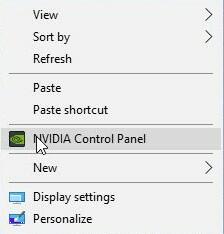
- В Панели управления выберите “Управление 3D-настройками” из меню слева=справа окна.
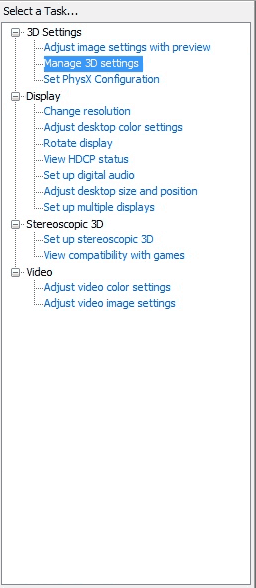
- В правой части окна прокрутите вниз до тех пор, пока не увидите опцию “Вертикальная синхронизация”.
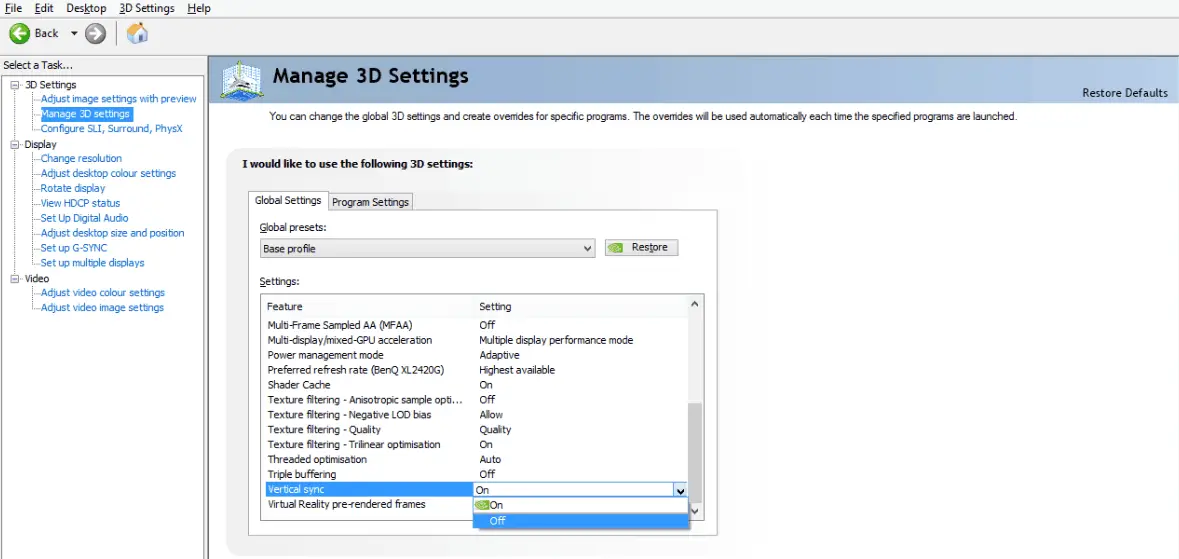
- Нажмите на выпадающее меню и выберите “Вкл”.
- Затем нажмите кнопку “Применить”, чтобы включить VSync.
Вот краткое руководство по видео FIXPCTV, если вам нужна дальнейшая помощь:
Включение VSync в настройках игры
Большинство современных 3D компьютерных игр дают возможность включить VSync в настройках игры.
Неясно, необходимо ли это или нет, так как многие пользователи, кажется, считают, что любая активность Панели управления все равно будет иметь приоритет над игровыми настройками.
Но, возможно, вы захотите сделать это через игру, чтобы быть в безопасности.
Очевидно, что у каждой игры свой интерфейс. Так что процесс включения вертикальной синхронизации в вашей игре будет разным в зависимости от того, во что вы играете.
Вот несколько видео-уроков, которые могут показать вам, как это сделать в конкретных играх:
- Как включить/выключить VSync в Фортните.
- Как включить VSync в GTA V
- Как включить VSync в Overwatch
- Как найти VSync в Minecraft
- Как включить VSync в PlayerUnknown’s Battlegrounds
Различные типы VSync
В течение многих лет вертикальная синхронизация была единственным решением проблемы разрыва у пользователей ПК.
Но многие производители аппаратного обеспечения усердно работали над созданием новых и усовершенствованных итераций технологии VSync.
И хотя базовая функция вертикальной синхронизации Nvidia – это отличное место для начала, это не все и не все возможности синхронизации.
Если вы ищете что-то более мощное, возможно, вы захотите проверить один из этих типов VSync.
Адаптивный VSync
Адаптивная вертикальная синхронизация – это еще одна функция Nvidia, предлагаемая в большинстве новых драйверов компании.
По сути, это “умная” версия оригинальной функции в том смысле, что при ее включении она будет включаться и выключаться в зависимости от частоты смены кадров в игре.
Таким образом, если вы играете в игру с низкой частотой кадров, функция отображения будет в режиме ожидания, так как в этом, скорее всего, нет необходимости. Но как только вы запустите игру с высокой частотой кадров, она начнет действовать, чтобы предотвратить разрыв и заикание.
Если ваша видеокарта оснащена Адаптивный VSyncты можешь включить его так же, как и обычно. В отличие от простого выбора “Вкл.” в раскрывающемся списке вертикальной синхронизации, вы выберете “Адаптивный” и примените его вместо этого.
NVidia G-Sync
Еще одна запатентованная функция Nvidia, эта опция работает исключительно с фирменными модули драйверов G-Sync и мониторы. Компания разработала эти продукты в надежде на то, что они смогут обеспечить более прочное соединение со своими видеокартами и устранить некоторые проблемы, связанные с отставанием в процессе.
Но для того, чтобы его использовать, вам придется инвестировать в один из их аппаратных продуктов, если у вас его еще нет.
И хотя может показаться глупым покупать новый монитор только для того, чтобы получить его функции вертикальной синхронизации, многие пользователи говорят, что преимущества перевешивают затраты.
Брэд Бурк пишет для Цифровые тенденции“Преимущества перед [VSync] ясны. G-Sync работает с очисткой и не снижает частоту смены кадров… если вы строите игровую систему и планируете установить карту Nvidia, прежде чем поднимать хороший монитор, то стоит взять тот, в который встроена G-Sync”.
AMD FreeSync
В отличие от других решений по синхронизации, описанных выше, FreeSync не является продуктом Nvidia. Он производится компанией AMD.
Но как у Нвидии “G-Sync”, программа FreeSync от AMD требует, чтобы пользователи покупали проприетарное оборудование для его запуска. Пользователи должны иметь монитор AMD и совместимую видеокарту AMD.
В конечном счете, этот продукт функционирует так же, как и большинство других функций VSync. Он регулирует частоту обновления экрана для синхронизации с частотой кадров в игре. Встраивая его в специальные видеокарты и мониторы, AMD, тем не менее, стремится обеспечить более гладкую связь между компонентами компьютера.
Enhanced Sync
Не все усилия компании AMD в области вертикальной синхронизации связаны с использованием проприетарного оборудования. На самом деле, они делают Enhanced Sync функция, которая направлена на оптимизацию функции VSync, уже существующей на вашем компьютере.
Подобно функции адаптивной синхронизации Nvidia, это решение работает для регулирования вертикальной синхронизации путем ее включения и выключения при необходимости.
Но у AMD Enhanced Sync также есть функции, похожие на тройной буферизацию, что означает, что она может радикально улучшить игровой процесс.
Вы можете включить расширенную синхронизацию на любом компьютере, который оснащен Radeon Software Crimson v. 17.7.2 или позже.
Мне действительно нужно беспокоиться о VSync?
При правильном использовании и при правильных обстоятельствах вертикальная синхронизация может сделать ваш ПК более приятным.
Однако при неправильном использовании он может сбить частоту смены кадров и привести к ненужной головной боли.
Лучшее, что вы можете сделать, это поэкспериментировать с ним, включив его и посмотрев, улучшит ли он вашу графику.
Если это устранит слезы на экране, то, вероятно, стоит оставить VSync включенным.
Однако, если это приводит к замедлению работы компьютера и его перегреву, вы, вероятно, захотите оставить его выключенным.
Полезными могут быть такие продукты, как G-Sync, и такие функции, как тройная буферизация. Но, как отмечают геймеры на Reddit, синхронизация – это скорее роскошь, чем необходимость. Так что не беспокойтесь об этом слишком сильно.
Программы для Windows, мобильные приложения, игры - ВСЁ БЕСПЛАТНО, в нашем закрытом телеграмм канале - Подписывайтесь:)